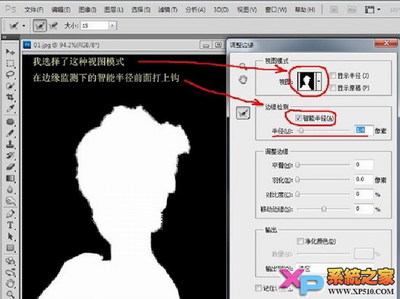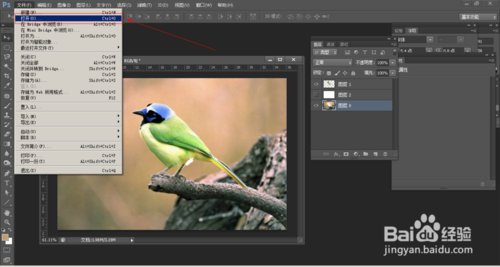在日常办公中,我们经常会用到ppt来对图片进行处理,例如我们经常会用ppt来进行抠图,那么,你知道如何在ppt中抠图吗?下面就让小编告诉你简单易懂的抠图方法。
ppt2013抠图的方法
选中你想抠图的图片,右键,选中编辑选项,进入"画图"程序
按住"Ctrl+A",选中图片,"Ctrl+C"复制图片
打开或者新建一个ppt文档,"Ctrl+V"粘贴图片,可以看到此时图片的背景还不是透明的

此时,选中图片依次点击"格式-删除背景"
这个时候回会弹出来一个方框,图片会变色,红色的区域就是要去除的区域
点选你要"标记要保留的区域""标记要删除的区域"选择好你要保留和准备去除的区域
点击"保留更改",背景就被去除了.图片就被抠出来了.怎么样,是不是很方便
 爱华网
爱华网